ホームページ >ウェブフロントエンド >PS チュートリアル >psで長い水平線を追加する方法
psで長い水平線を追加する方法
- 醉折花枝作酒筹オリジナル
- 2021-05-24 16:10:4640790ブラウズ
追加方法: まずソフトウェアを開き、ページの左側にある「ブラシツール」の横にある小さな三角形のボタンをクリックし、「ブラシツール/鉛筆ツール」を選択し、適切な太さと色を調整します。ポップアップされる新しいウィンドウ; 最後に、Shift キーを押したままマウスをドラッグして、長い水平線を描きます。

#このチュートリアルの動作環境: Windows 10 システム、Adobe photoshop cs6 バージョン、Dell G3 コンピューター。
最初に PS ソフトウェアをダウンロードし、クリックしてソフトウェアを開き、対応するページに入ります。
PS ソフトウェアでは、白い背景画像を挿入し、左側のツールバーでブラシ ツールまたは鉛筆ツールを選択します。
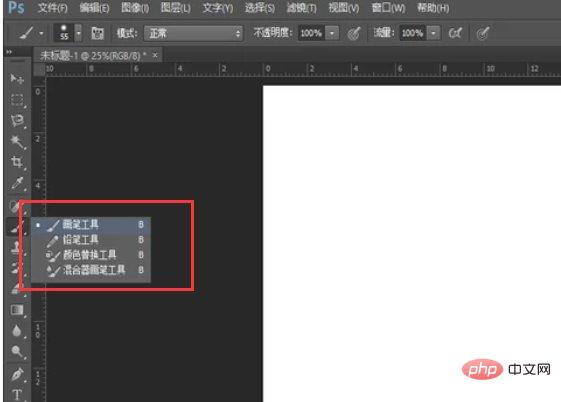
次に、適切なブラシの太さとブラシの色を調整します。
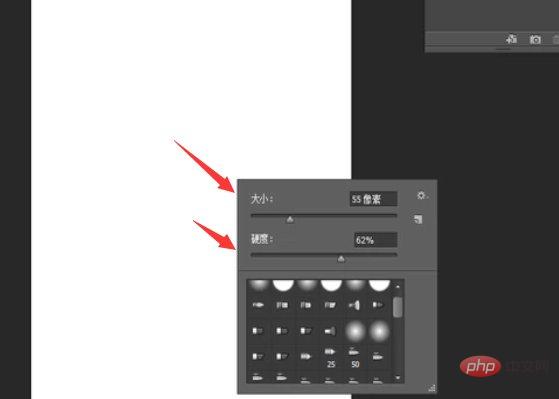
Shift キーを押しながらドラッグし、マウスを水平に動かすと水平直線を描き、マウスを垂直に動かすと垂直直線を描きます。
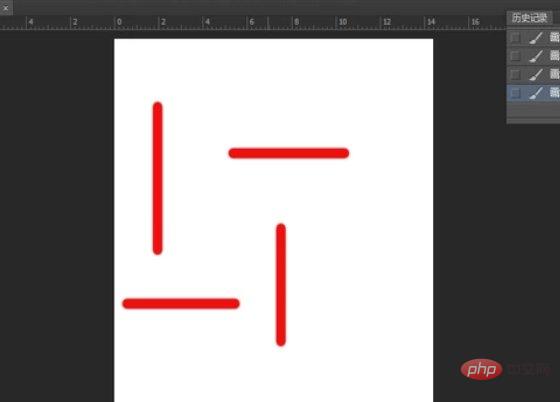
推奨チュートリアル: 「PS チュートリアル 」
以上がpsで長い水平線を追加する方法の詳細内容です。詳細については、PHP 中国語 Web サイトの他の関連記事を参照してください。
声明:
この記事の内容はネチズンが自主的に寄稿したものであり、著作権は原著者に帰属します。このサイトは、それに相当する法的責任を負いません。盗作または侵害の疑いのあるコンテンツを見つけた場合は、admin@php.cn までご連絡ください。

